Có 3 loại người dùng máy tính: người sử dụng chuột, người sử dụng bàn phím và những người thích nói chuyện với Cortana hoặc Siri. Cho dù bạn thuộc loại nào, bạn không thể phủ nhận tính lợi ích từ các phím tắt. Những thủ thuật dưới đây sẽ giúp bạn tiết kiệm thời gian hơn sử dụng máy tính hàng ngày; giúp tăng năng suất công việc và bảo mật hơn. AnonyViet đã tổng hợp được 13 kiến thức trên máy tính sẽ giúp ích rất nhiều cho bất kỳ ai sử dụng máy tính của họ để giải trí hoặc làm việc.
| Tham gia kênh Telegram của AnonyViet 👉 Link 👈 |
1. Ctrl + T mở một tab mới và F6 di chuyển đến thanh địa chỉ
Nếu bạn thường xuyên làm việc trên trình duyệt Web, hãy dùng tổ hợp phím Ctrl + T để mở nhanh 1 tab trống. Sau đó nhấn F6 để gõ địa chỉ Web cần truy cập. Việc này sẽ nhanh hơn khi bạn di chuyển chuột và click từng cái. Nếu sử dụng MacBook, bạn sẽ nhấn Command thay cho Ctrl.
2. Hỏi Google về bất kỳ vấn đề nào bạn gặp phải trước khi hỏi người khác
 Google có hầu hết tất cả các câu trả lời bạn thắc mắc. Trước khi hỏi người khác một vấn đề gì, bạn nên tra trên Google trước, nhất là các vấn đề liên quan đến sự cố máy tính. Còn vấn đề về sức khỏe, y tế thì bạn nên tham khảo bác sĩ hơn là Google.
Google có hầu hết tất cả các câu trả lời bạn thắc mắc. Trước khi hỏi người khác một vấn đề gì, bạn nên tra trên Google trước, nhất là các vấn đề liên quan đến sự cố máy tính. Còn vấn đề về sức khỏe, y tế thì bạn nên tham khảo bác sĩ hơn là Google.
Hầu hết các vấn đề CNTT là các vấn đề đơn giản có thể dễ dàng được giải quyết bằng cách làm theo một vài bước. Tuy nhiên, hầu hết mọi người đều hoảng loạn khi có bất cứ điều gì sai xảy ra và hỏi ngay những người am hiểu CNTT. Bạn có thể nhập vấn đề của mình vào thanh tìm kiếm của Google và gõ thông báo lỗi ở trên màn hình vào Google. Bạn có thể sẽ tìm thấy giải pháp ở đó và sẽ không cần phải chi tiền để đi sửa máy tính.
3. Để chuyển đổi tiền tệ, tra cứu thời tiết hãy sử dụng thanh tìm kiếm của Google thay vì máy tính.
Google có tất cả các tiện ích về chuyển đổi giá trị. Nếu bạn đang đi du lịch nước ngoài và bạn cần xem bạn sẽ nhận được bao nhiêu tiền khi trao đổi ngoại tệ, bạn có thể chỉ cần viết ra số tiền và tiền tệ của quốc gia nơi bạn đi du lịch. Đơn giản gõ ngoại tệ 1 to ngoại tệ 2. Google sẽ hiển thị giá quy đổi cho bạn.
Ngoài ra bạn có thể gõ: Thời tiết + địa điểm để xem thời tiết hiện tại chỗ đó. Ví dụ: thời tiết Hà Nội.
4. Pin Laptop sạc nhanh hơn khi ở chế độ máy bay.
5. Download bất kỳ hình ảnh nào bằng cách nhấn Alt và click vào ảnh.
6. Ẩn địa chỉ IP để không ai biết bạn đang làm gì.
Có nhiều cách khác nhau có thể ẩn địa chỉ IP của bạn và làm cho trình duyệt của bạn trở nên ẩn danh. Trước hết, bạn cần cài đặt VPN trên máy tính để nó thay đổi vị trí thực của bạn. Sau đó, bạn Download PeerBlock 17 để tạo tường lửa cho máy tính.
7. Dùng f.lux để điều chỉnh độ sáng màn hình tự động theo môi trường xung quanh
8. Sắp xếp lại màn hình Desktop chuyên nghiệp hơn
Nếu bạn thấy năng suất làm việc của mình khá chậm hãy xem lại màn hình Desktop. Hãy cố gắng sắp xếp các ICON 1 cách khoa học và hợp lý. Có thể gom nhóm theo từng chức năng để dễ tìm kiếm. Bạn có thể dùng Stardock Fences để sắp xếp Icon trên Desktop. Một màn hình khoa học, sạch đẹp sẽ giúp bạn có hứng thú hơn khi nhìn vào Desktop.
9. Tìm ra kẻ dùng trộm Wi-Fi của bạn.
Có khó chịu không khi kết nối Wifi chậm vì người khác đang dùng ké Wi-Fi của bạn? Nếu bạn không chỉ muốn thay đổi mật khẩu của mình mà còn tìm ra kẻ trộm (hoặc kẻ trộm) là ai, thì bạn có thể tải xuống Who Is on my Wifi. Phần mềm sẽ quét các thiết bị đang kết nối vào Wifi của bạn. Không có gì đáng xấu hổ hơn khi nói thẳng với người đó rằng bạn biết rằng họ dùng wifi của bạn.
10. Bạn có thể khôi phục dữ liệu đã bị xóa ngay cả khi bạn đã xóa khỏi thùng rác.
11. Windows + C để bắt đầu nói chuyện với Cortana.
12. Ctrl + Q để tắt nhanh trình duyệt web
Một phím tắt cực kỳ hữu ích khác là tắt trình duyệt web. Trong trường hợp này, bạn nhấn Ctrl +Q. Khá hữu ích nếu đang lướt web đọc báo mà sếp đi tới. Nếu đang sử dụng MacBook, bạn sử dụng phím Command + Q.
- Nếu muốn tắt nhanh 1 tab đang sử dụng bạn dùng phí Ctrl + T
- Khôi phục lại tab vừa tắt dùng phím Ctrl + Shift + T
13. Các tổ hợp phím tắt với phím Windows
- Win: mở Start Menu
- Windows + A: mở Action Center (Windows 10)
- Windows + B: Chọn Icon đầu tiên trong Notification Area (dùng các phím mũi tên để di chuyển qua lại các icon)
- Windows + Ctrl + B: chuyển đến chương trình đang hiện thông báo ở Notification Area
- Windows + C hiển thị Charm Bar (Windows 8 và 8.1); trong Windows 10 sẽ mở Cortana
- Windows + D: hiển thị màn hình desktop
- Windows + E: mở Windows Explorer; trong Windows 10 mở Quick Launch
- Windows + F: Mở chế độ tìm kiếm ’Find files and folders’;
- Windows + Ctrl + F: Mở ’Find computers’;
- Windows + G: mở Game bar trong Windows 10;
- Windows + K: Mở Start menu: Connections (trong Windows 8 and 8.1);
- Windows + L: khóa màn hình đang sử dụng.
- Windows + M: thu nhỏ tất cả cửa sổ xuống màn hình;
- Windows + Shift + M: khôi phục lại cửa sổ đang thu nhỏ
- Windows + O: khóa hướng thiết bị (vô hiệu hóa chức năng con quay hồi chuyển trên máy tính bảng)
- Windows + P: chuyển chế độ màn hình trên máy chiếu
- Windows + Q: mở chế độ tìm kiếm ứng dụng đã cài đặt (Windows 8)
- Windows + R: Mở hộp thoại RUN
- Windows + T: mở cửa sổ Preview đang làm việc trên Taskbar
- Windows + U: Mở Utility Manager
- Windows + W: Mở Windows Ink Workspace (notes, screenshots);
- Windows + X: Mở the Windows Mobile Application Center
- Windows + Shift + S: chọn khu vực muốn chụp ảnh màn hình (save vào clipboard) (Windows 10)
- Windows + . or Windows + ;: Mở biểu tượng Emoji
- Windows + ,: màu trong suốt cho tất cả cửa sổ (khi bạn giữ phím Windows)








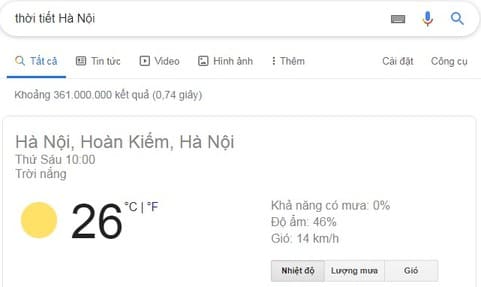


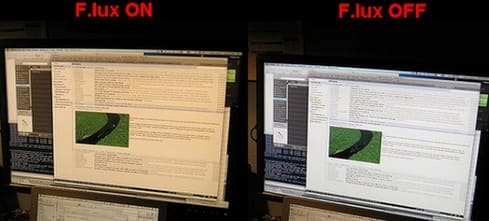
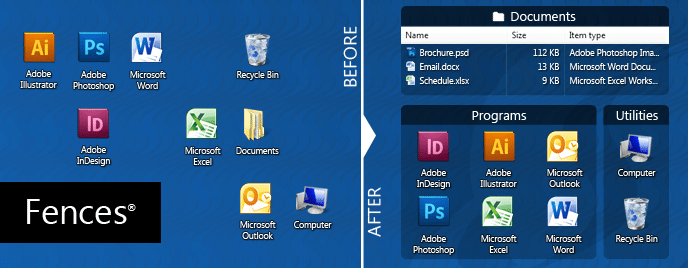
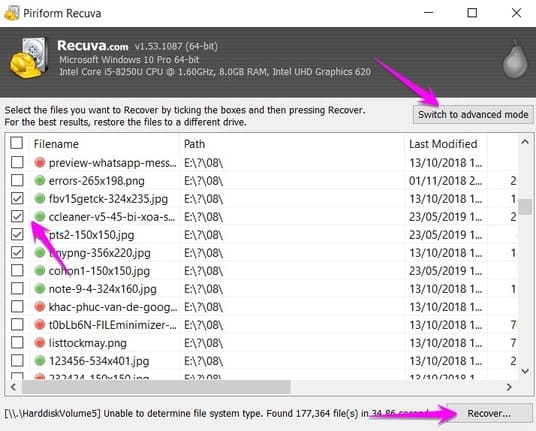














rất hay và hữu ích, ths admin